很多老款笔记本和台式机仍然依赖DVD光驱读取数据,但使用过程中常会遇到光盘插入后无法读取、提示“请插入光盘”、光驱图标消失、读盘声音异常等问题。这些都属于DVD驱动器不读盘的常见故障。那电脑DVD驱动器不读盘到底怎么办?下面从光盘检查→硬件排查→系统修复→驱动安装四个方面给出全面的解决方案。

一、确认是否是光盘本身的问题
很多时候不是DVD驱动器坏了,而是光盘有问题。可以先进行以下检查:
1、换一张光盘测试
建议用全新正版光盘测试,若能读盘,则是原光盘损坏。
2、检查光盘表面是否有划痕、污渍

有明显划痕→光驱可能无法识别;
有指纹、灰尘→可用纸巾轻擦光盘表面;
如果多个光盘都无法读取,说明问题多半在光驱本身,需要更换DVD光驱,若仅需偶尔读盘,可使用USB外置光驱替代。
二、检查DVD驱动器的硬件状况
1、光驱是否能正常开启/弹出
如果按钮无反应,可能为供电问题,需要检查:
台式机光驱SATA电源是否松动;
数据线是否接触不良。
2、观察是否有读盘声音
正常情况下,光驱会产生轻微的旋转声音。
无声音→光驱电机异常;
有声音但读不出→镭射头老化或积灰。
3、清洁镭射头
使用光驱清洁光盘可有效改善长期积尘造成的不读盘问题。
三、使用驱动工具修复DVD驱动异常
许多DVD不读盘问题都是驱动损坏、系统错误、驱动版本不兼容导致的。对于普通用户来说,手动安装DVD驱动很麻烦,推荐直接使用“驱动人生”修复,可以自动检测电脑所有的硬件情况,包括DVD驱动器是否异常,然后一键修复重新安装驱动。步骤示例如下:

 好评率97%
好评率97%  下载次数:4817777
下载次数:4817777 1、点击上方按钮下载安装,然后打开驱动人生,点击【全面诊断】界面的“立即诊断”选项;
2、软件会自动检测当前电脑存在的故障问题,用户点击“全面修复”选项便可批量安装驱动以及修复电脑存在的问题。
四、检查系统设置:光驱是否被隐藏或禁用
有时Windows系统会把DVD驱动器隐藏,导致无法读取光盘。
设备管理器检查设备状态:
1、右键开始→设备管理器
2、展开DVD/CD-ROM驱动器
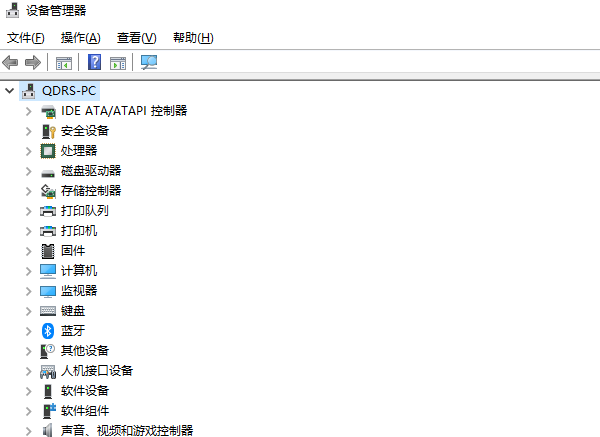
3、查看是否存在:
黄色感叹号
设备被禁用
显示“找不到硬件”
如果有感叹号,大概率是驱动问题,可使用驱动人生修复(后文详解)。
五、系统层面修复:重置光驱注册表
在Windows系统中,光驱无法识别还可能是注册表项损坏导致的。
可按以下步骤修复:
1、Win+R输入regedit打开注册表
2、进入路径:
HKEY_LOCAL_MACHINE\SYSTEM\CurrentControlSet\
Control\Class\{4D36E965-E325-11CE-BFC1-08002BE10318}
3、删除右侧的:
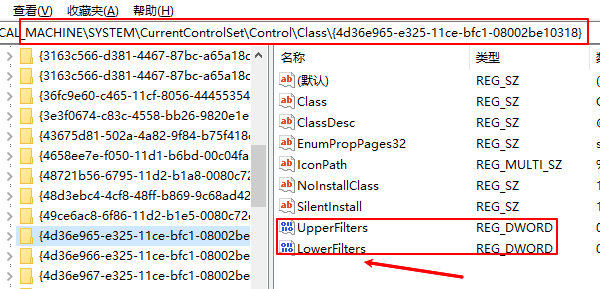
UpperFilters
LowerFilters
4、重启电脑
这个方法对“光驱显示但不读盘”的情况特别有效。
如果你希望最快速、最简单地解决光驱不读盘:优先使用“驱动人生”修复DVD驱动与控制器驱动。因为光驱不读盘超过50%都是驱动损坏或系统识别异常引起的,而驱动人生可以自动识别光驱型号,自动安装正确驱动,解决光驱不读盘问题。



